1.配置默认maven
STEP1:
- 配置本项目
File-->Setting- 配置所有新项目
File-->New Projects Setup-->Setting for New Projects...STEP2:
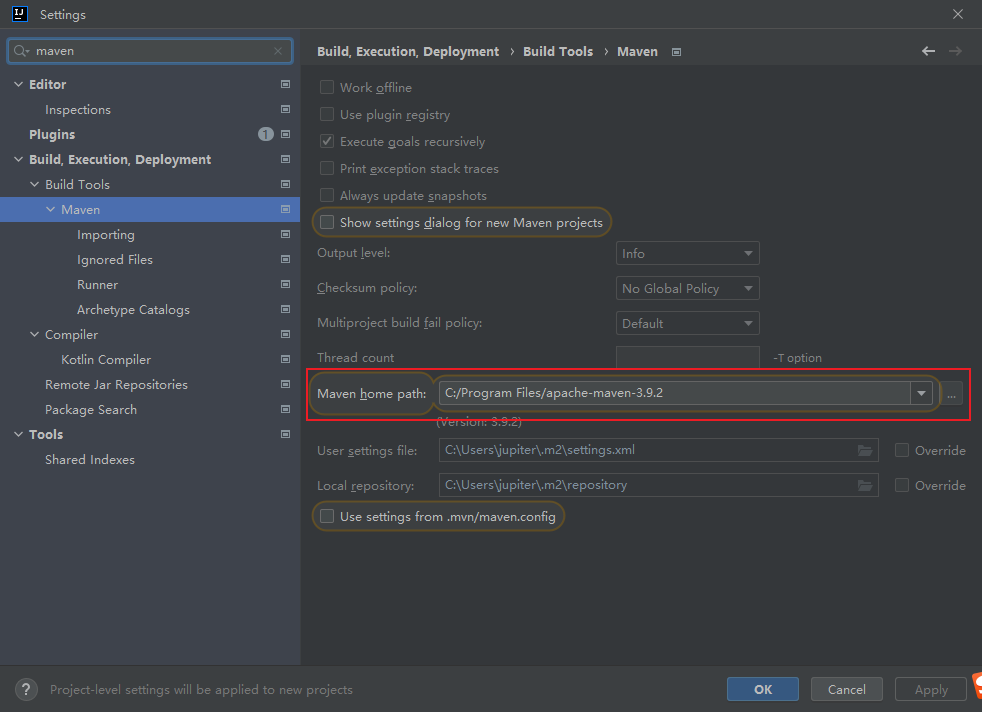
2.配置自动导包
STEP1:
- 配置本项目
File-->Setting- 配置所有新项目
File-->New Projects Setup-->Setting for New Projects...STEP2:
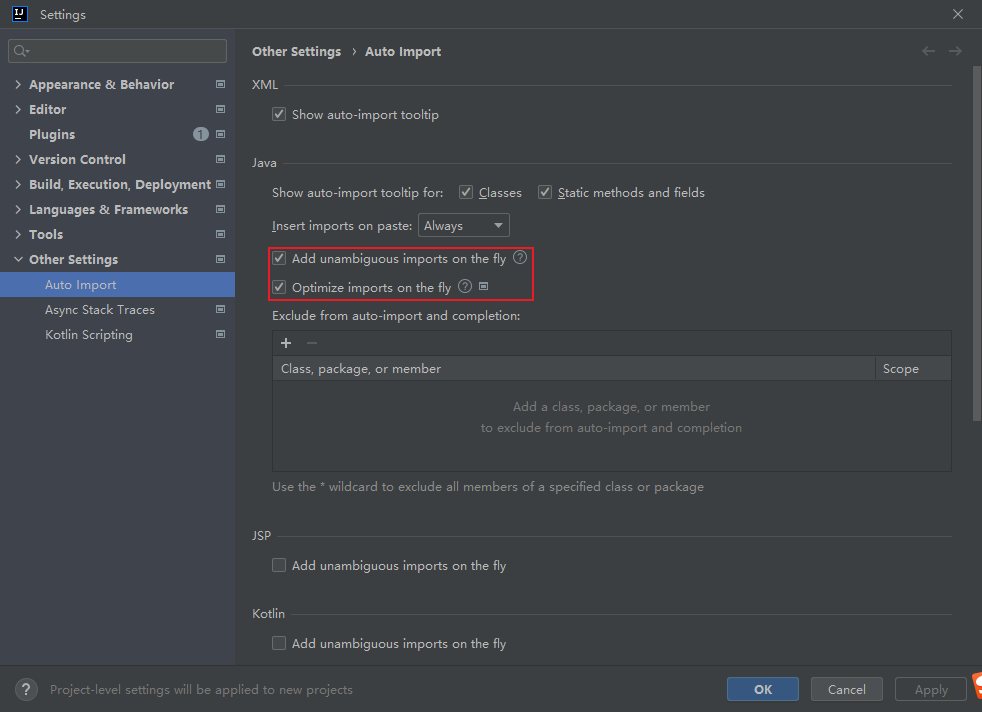
3.配置注释
3.1 新建类的时候自动添加类注释
STEP1:
File-->SettingSTEP2:
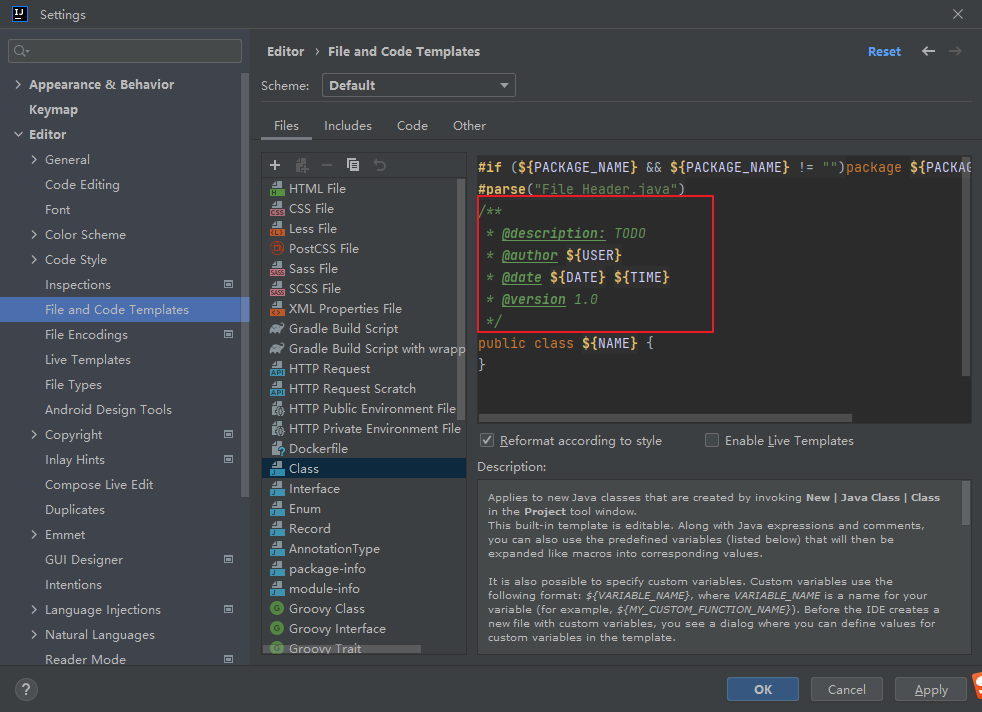
如上图所示添加注释:
/**
* @description: TODO
* @author ${USER}
* @date ${DATE} ${TIME}
* @version 1.0
*/给接口和枚举加上的方式同理。
3.2 自定义模版配置(类,方法)
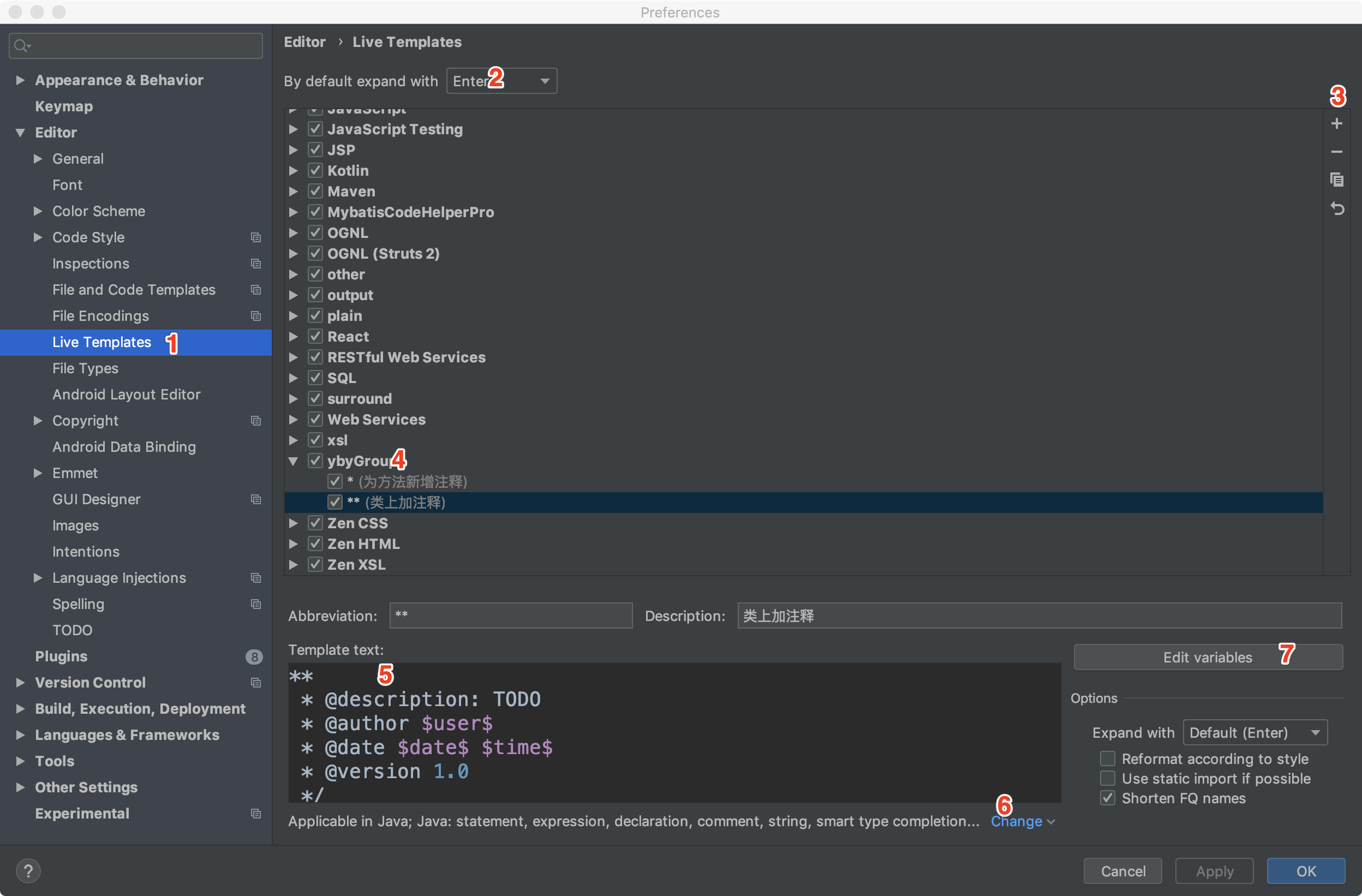
- 按照上图的提示,找到位置1的Live Templates
- 找到位置2,选择下拉框中的Enter选项
- 到位置3点击“+”号,首先选择Template Group,新建一个自己的分组
- 鼠标选中新建的分组,如位置4的ybyGroup,然后在点击位置3的“+”号,选择Live Template
- 给模版添加快捷提示的字符,描述,和模版,比如我这里新增了两个,方法的注释,类注释*
- 在位置5处的Template text里面贴上模版内容
- 在位置6选择应用的范围,一般选择EveryWhere里面的Java就可以了
- 在位置7配置Template Text里面用$修饰的属性,具体配置截图如下:
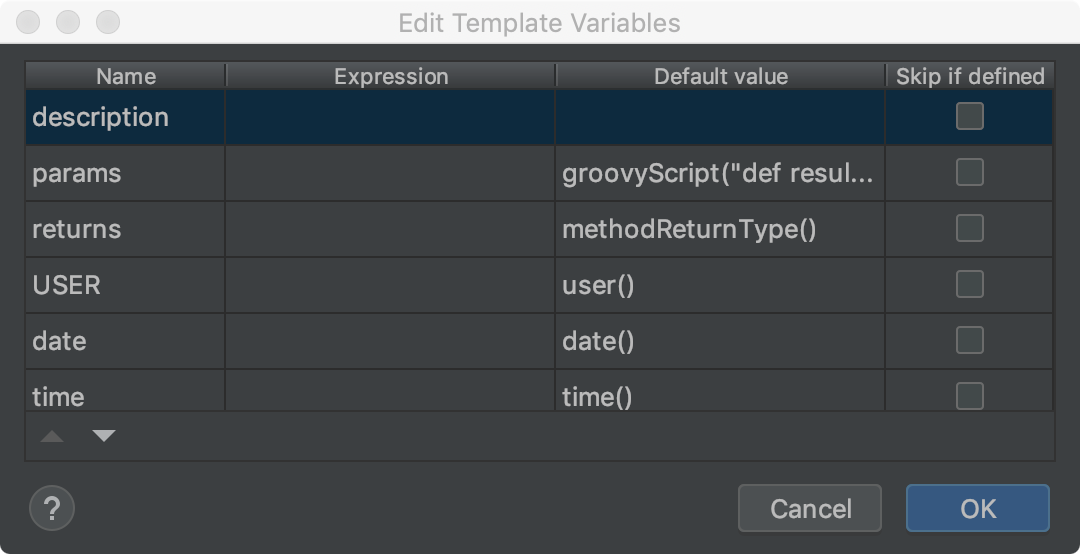
params的default value:
groovyScript("def result=''; def params=\"${_1}\".replaceAll('[\\\\[|\\\\]|\\\\s]', '').split(',').toList(); for(i = 0; i < params.size(); i++) {result+='' + params[i] + ((i < params.size() - 1) ? '\\n':'')}; return result", methodParameters())方法注释模版:
**
* @description: TODO
* @param: $params$
* @return: $returns$
* @author $USER$
* @date: $date$ $time$
*/ 类注释模版:
**
* @description: TODO
* @author $user$
* @date $date$ $time$
* @version 1.0
*/
滴!贵宾卡!打卡时间:2023/9/16 17:42:21,请上车的乘客系好安全带~
